随着网站的发展,吸引更多的访问者并成为收入来源,您将无法再接受停机或减速。到那时,您便知道该投资一个更可靠的托管解决方案了。为此,Google Cloud是最好的选择之一。
在本文中,我将介绍如何在Google Cloud上安装WordPress,以及从中获得的好处。如果您正在寻找一种真实的环境体验,那么请参见 Cloud Academy的使用CloudFormation的Deploy WordPress。通过该动手实验,您可以使用Amazon Cloud创建您的第一个云基础架构。这种真实的实验室经验将使您直接在Amazon Web Services(AWS)环境中工作,并且您将使用AWS管理控制台完成所有实验室步骤。
什么是云托管?
在开始之前,让我们更好地了解什么是云托管和Google Cloud。从表面上看,云托管与任何其他托管服务类似–它为您提供空间,资源和控制面板,可让您控制和保持网站在线。关键区别在于基础架构。云计算使用群集中安排的多个服务,从而可以一次将文件托管在多个物理设备上。可以从属于云的任何一台服务器中获取文件。
为什么要在云环境中安装WordPress?
现在您已经知道云托管可以为您提供什么(与其他网络托管服务相比功能强大的替代方案),让我们看一下使用Google Cloud可以获得的主要好处:
- Google云毫不费力地满足了流量激增的需求 -每当您的网站遇到大量访问者时,Google Cloud都会为您的资源使用动态扩展,这会增加带宽或其他所需资源,从而使每个访问者都能轻松浏览您的网站。
- 保证正常运行时间 –由于Google Cloud本质上是服务器网络,因此可以确保该站点不会停机。当您托管网站时,其文件不会位于单个服务器上。这种保证意味着,如果服务器A遇到问题,则可以从服务器B服务站点,该服务器运行良好,并且仍然可以准备好所有站点数据。
如何在Google Cloud上安装WordPress
首先,我们将设置一个Google Cloud帐户,并将WordPress安装在Google Cloud Platform上。对于此步骤,您不需要域名。此外,如果您要转移网站,则过程将稍有不同。在对网站进行更改时,应将网站设为私有,直到过程完成。
尽管本教程将重点介绍在Google Cloud上安装网站,但要转移现有网站,您将必须设置WordPress并将旧站点文件和数据库的备份导入到新站点。导入完成后,请确保检查数据库名称,用户名和密码是否相同。
1.首先,请转到cloud.google.com并创建您的个人帐户。在这里输入您的地址,姓名和信用卡详细信息。您可以选择可选的免费试用版。
2.之后,打开GCP控制台。转到https://console.cloud.google.com/start或单击当前页面上的控制台按钮。
3.接下来,您需要一个Project。单击自动生成的“我的第一个项目”选项卡。
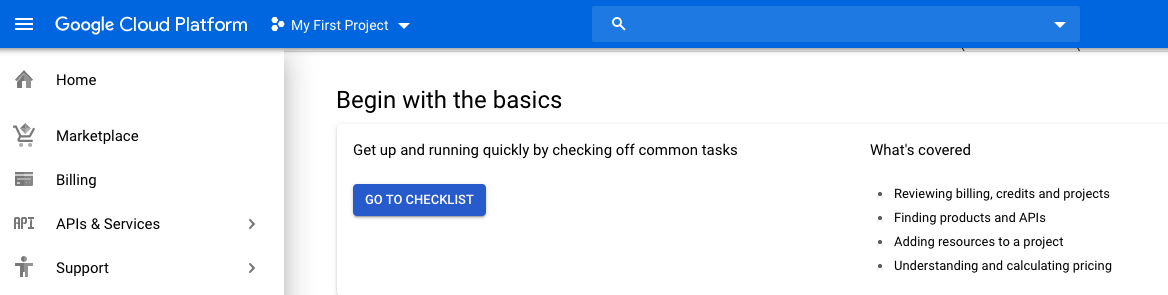
在弹出框中,您可以根据需要调整信息。
4.接下来,转到左侧栏中的Marketplace。
5.在下一个屏幕上,将在要创建的虚拟机上安装几个应用程序。在这里,使用搜索框搜索WordPress,找到并选择它。
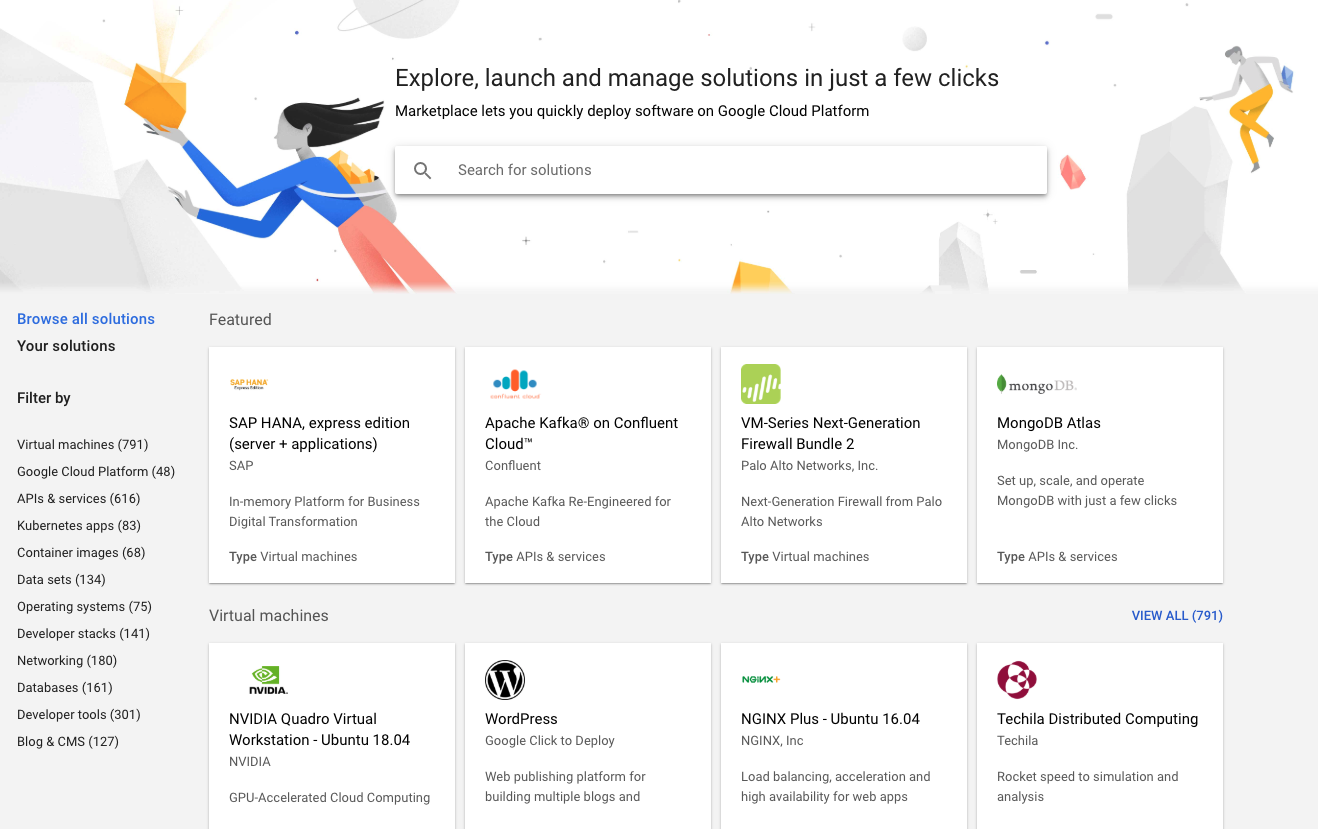
设置WordPress
现在,我们将在计算引擎上设置WordPress。
1.点击启动计算引擎。
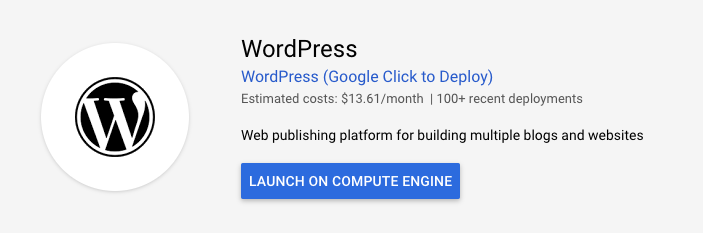
如下面的屏幕快照所示,您可以在此处调整部署的名称,区域和其他详细信息。确保选中名称并输入管理员电子邮件,并通过勾选底部的框来允许HTTP和HTTPS通信。对于本教程,我们将其他字段保留为其默认值。
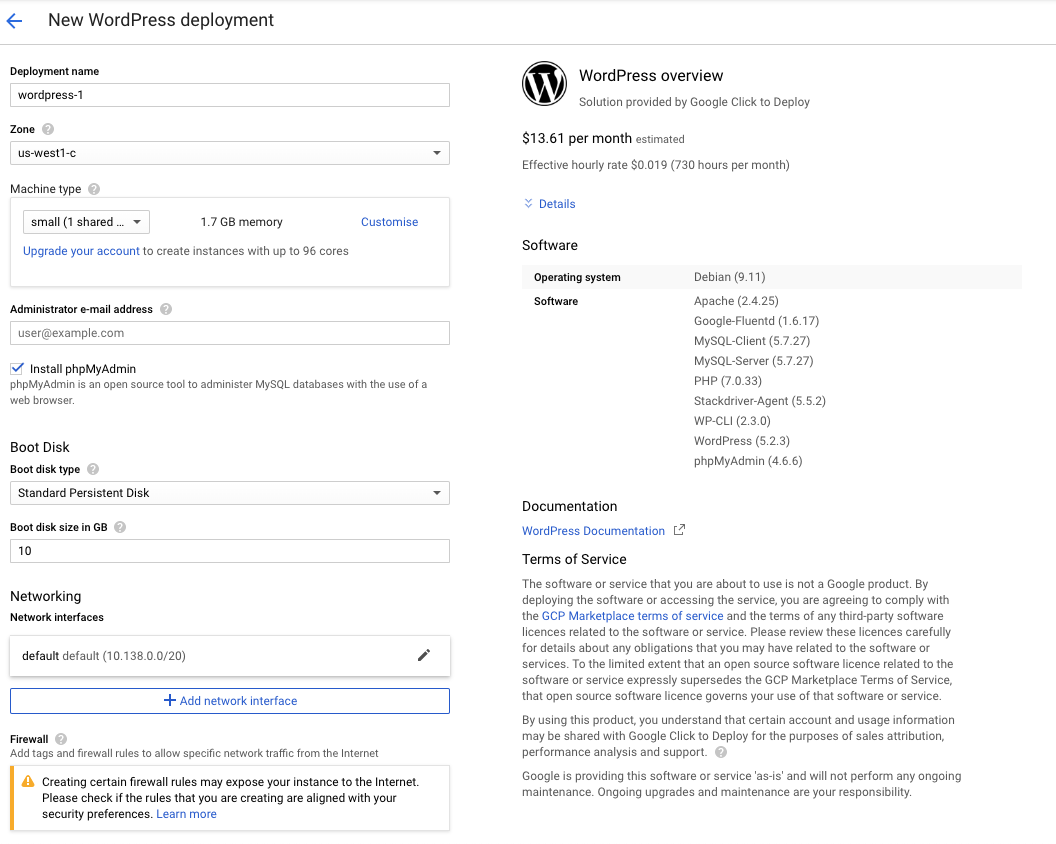
单击“部署”按钮后,请等待一段时间以完成安装。完成后,您可以通过访问其IP地址来访问刚启动的WordPress网站。但是,由于IP地址不会给人留下很好的第一印象,因此接下来,我们将域名链接到您的Google Cloud支持的WordPress网站。
将域添加到Google Cloud平台
如前所述,拥有域是可选的,但绝对推荐。要将域连接到Google Cloud Platform,请按照以下步骤操作:
1.访问VPC网络上的仪表盘,并选择外部IP地址。
2.在“类型”列下的默认选择将是Ephemeral。单击下拉菜单,然后选择“ 静态”。

3.完成关键部分后,我们需要允许Google Cloud DNS API。点击左侧栏中的API和服务,然后选择库。使用搜索栏找到Google Cloud DNS API,然后单击启用按钮。
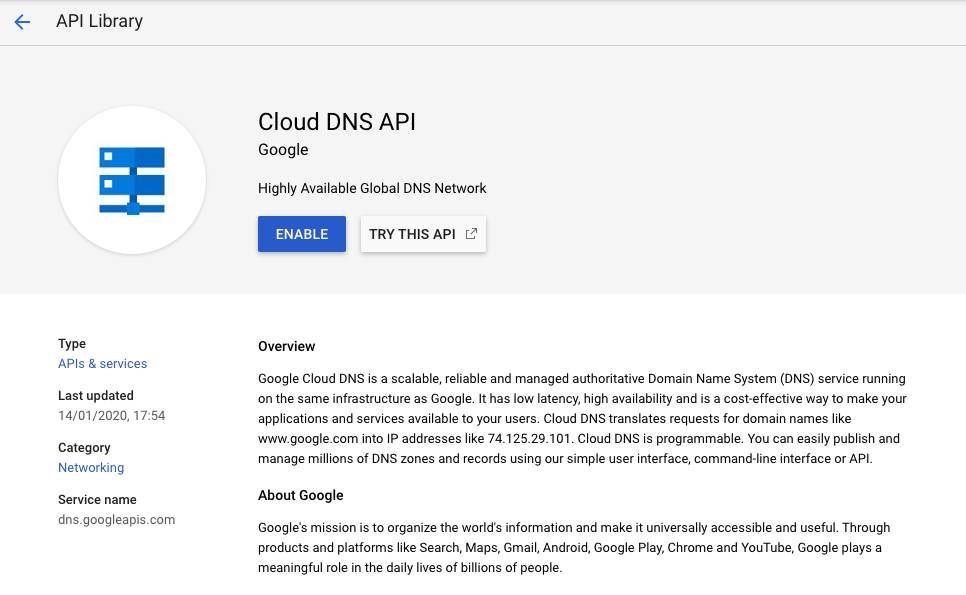
之后,返回仪表板并转到Compute Engine。在那里,找到您的WordPress实例并复制其外部IP,因为下一步需要使用它。这是与您的站点地址相同的IP地址。
4.从此处,转到网络服务 > Cloud DNS。在这里,点击CREATE ZONE。
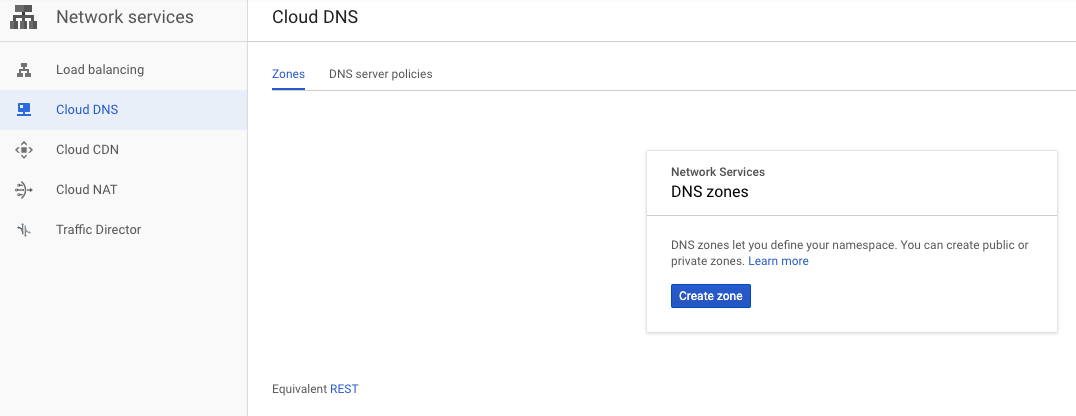
填写以下框:
- 区域名称–您要如何命名特定区域。
- DNS名称–您的注册域名,不带前缀(例如:example.com)
- 说明–区域的可选说明。
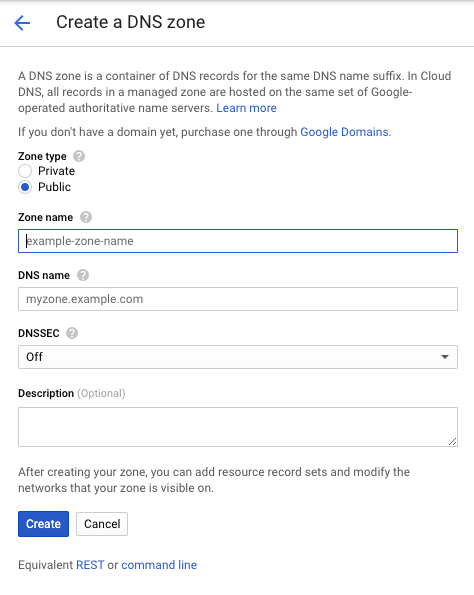
之后,保存新区域。
4.接下来,您需要创建两个A记录集,以便用户可以使用和不使用www前缀访问您的网站。为此,请单击添加记录集并填写以下详细信息:
- DNS名称-将此字段留空。
- 资源记录类型-选择一个。
- TTL单位–选择分钟。
- TTL –选择5。
- IPv4地址–输入您先前复制的外部IP地址。
之后,再次单击添加记录设置按钮。这次,创建相同的记录,仅确保在DNS名称字段中添加“ www” 。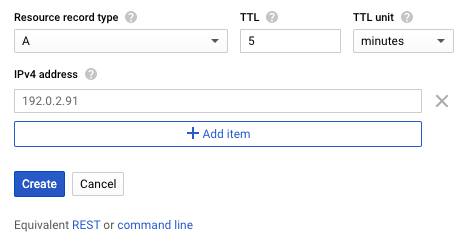
5.接下来,您需要更新域注册商帐户上的名称服务器。访问您的帐户,然后找到域管理区域。在此处,将默认名称服务器替换为Google Cloud提供的默认名称服务器,可通过单击Cloud DNS部分右上角的Registrar Setup来找到。
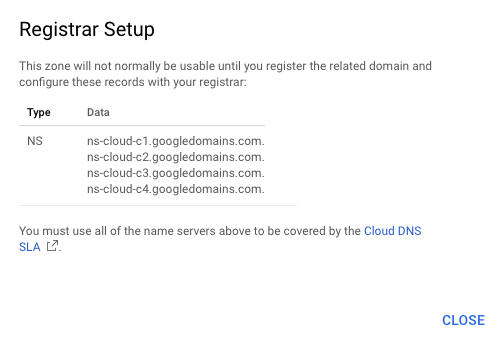
更改名称服务器后,您可能需要等待一段时间,直到更改传播。完成后,您将能够通过其新域名访问由Google Cloud支持的WordPress网站。
摘要
云托管是托管解决方案的绝对前沿。它保证了正常运行时间,稳定性,速度等等。最重要的是,它非常易于设置和使用-特别是如果您是WordPress用户。在本教程中,您学习了如何在Google Cloud上安装WordPress,以及如何将域链接到它。准备好打开您的网站,进入一个全新的可能性世界。
完成此过程所需要做的就是一个Google帐户,一个域名以及对其DNS设置的访问权限。完成Google Cloud Project设置过程,启动WordPress网站,在Google Cloud DNS API的帮助下链接域,并访问您站点的WordPress仪表板。

